Wechselt man von einem anderen Smartphone wie zum Beispiel einem Samsung Galaxy Gerät, dann ist man es gewöhnt die Kamera schnell vom Sperrbildschirm aus zu starten. Dazu musste man nur das Kamera Shortcut-Icon auf dem Sperrbildschirm nutzen und in die Mitte wischen.
So konnte man auch bei gesperrtem Bildschirm schnell die Kamera öffnen. Wenn man nun auf dem Google Pixel 10 & 9 & 8 Pro einen solchen Schnellzugriff auf die Kamera sucht, dann wird man in den Kamera Einstellungen nicht fündig. Deswegen zeigen wir euch hier, wo diese Funktion auf dem Google Pixel 10 & 9 & 8 Pro zu finden ist und wie man diese anschließend verwendet.
Kamera Schnellzugriff auf dem Google Pixel 10 & 9 & 8 Pro aktivieren – so geht´s
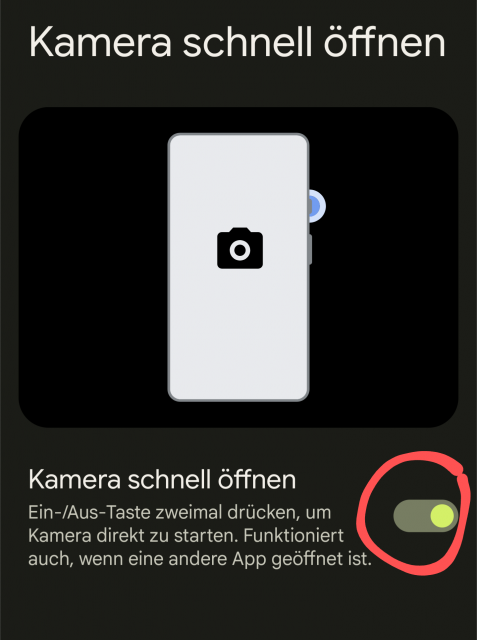
1. Öffnen Sie auf dem Google Pixel 10 & 9 & 8 Pro die Einstellungen.
2. Navigieren sie nun weiter zu „System“ und dort auf „Gesten und Bewegungen“.
3. Hier öffnen sie bitte „Kamera schnell öffnen“.
4. Aktivieren sie nun die Funktion, indem Sie den Schalter auf „EIN“ stellen
Kamera Schnellzugriff auf dem Google Pixel 10 & 9 & 8 Pro verwenden
Um nun die Kamera sofort vom Sperrbildschirm aus zu nutzen, drücken Sie zweimal schnell nacheinander die Ein/ Aus Taste. Dies wird nun sofort die Kamera öffnen und Sie können Bilder oder Videos aufnehmen.
Damit kennen Sie nun auch bei dem Google Pixel 10 & 9 & 8 Pro die Vorgehensweise, wie man schnell vom Sperrbildschirm aus auf die Kamera zugreifen kann.

 Manuel ist ein anerkannter Tech-Experte mit über 15 Jahren Erfahrung in der Welt der Handys, Smartphones und PC-Systeme. Er teilt sein fundiertes Fachwissen hier im Blog, um Technik verständlich zu machen und praktische Lösungen für alltägliche Probleme zu bieten. Seine Artikel basieren auf langjähriger Praxiserfahrung und machen ihn zu einem glaubwürdigen Ansprechpartner für alle Technik-Fragen. Mehr über Manuel findest du hier.
Manuel ist ein anerkannter Tech-Experte mit über 15 Jahren Erfahrung in der Welt der Handys, Smartphones und PC-Systeme. Er teilt sein fundiertes Fachwissen hier im Blog, um Technik verständlich zu machen und praktische Lösungen für alltägliche Probleme zu bieten. Seine Artikel basieren auf langjähriger Praxiserfahrung und machen ihn zu einem glaubwürdigen Ansprechpartner für alle Technik-Fragen. Mehr über Manuel findest du hier.
Kommentar schreiben